Pokud jste náročným uživatelem Facebooku, počet fotografií, videí a dalších dat, která jste nahráli na web, může být obrovský. Čas od času byste si tedy měli stáhnout úplnou kopii všech fotografií a dalších dat nahraných na váš účet.
A určitě budete chtít získat plnou zálohu, pokud chcete deaktivovat svůj účet a používat pouze FB Messenger . Nebo si pořiďte úplnou zálohu svých dat, pokud se chystáte trvale smazat svůj účet .
Proces stahování dat není složitý, stačí vědět, kde hledat v nastavení. Zde je to, co musíte udělat, abyste získali úplnou zálohu svých fotografií, videí a dalších dat z Facebooku.
Poznámka: Tento článek byl aktualizován, aby odrážel změny v uživatelském rozhraní Facebooku a procesu stahování.
Vyžádejte si kopii všech vašich dat na Facebooku
Chcete-li začít, přejděte na Facebook v prohlížeči na ploše a přihlaste se ke svému účtu, pokud ještě nejste. Poté klikněte na tlačítko Účet ( šipka dolů ) v pravém horním rohu a klikněte na Nastavení a soukromí .
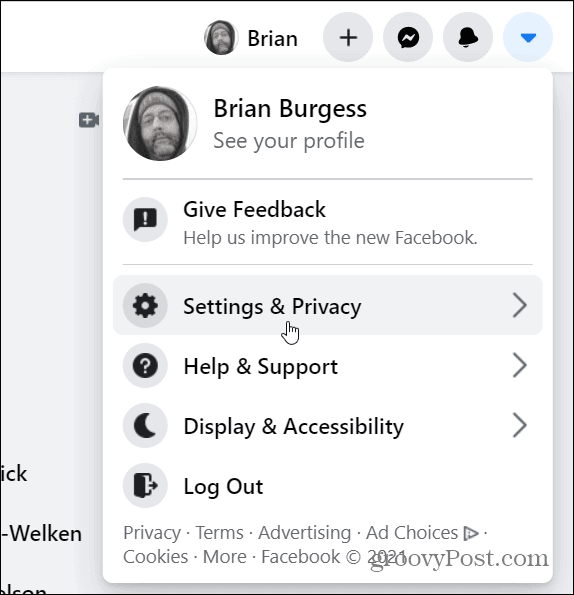
Dále v nabídce klikněte na Nastavení .
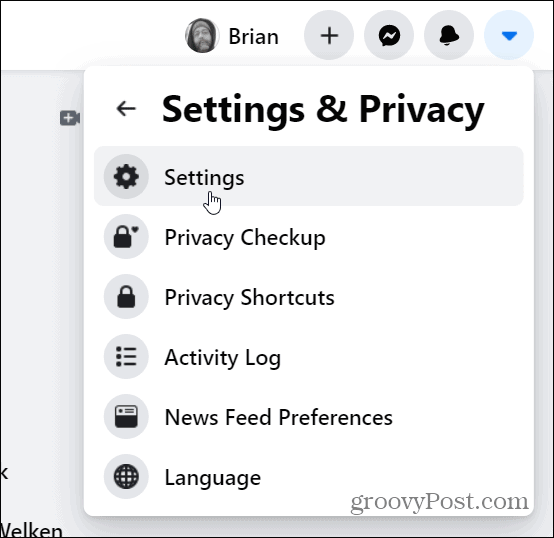
Na další stránce klikněte na levém panelu na Vaše informace na Facebooku.
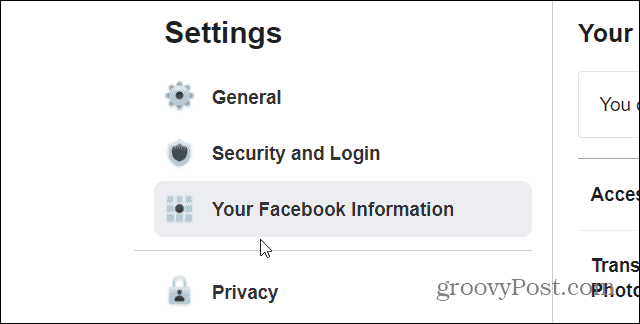
Nyní z nabídky vpravo klikněte na odkaz Zobrazit vedle kategorie „Stáhněte si své informace“.
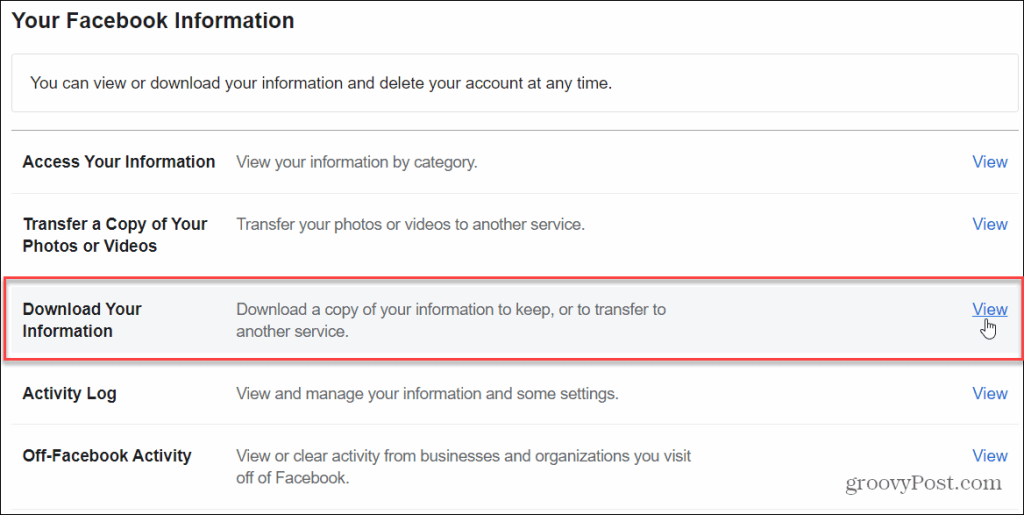
Na následující stránce máte několik možností. Facebook vám umožňuje vyžádat si kopii všech vašich dat, dat z určitého období, formátu HTML nebo JSON a kvality médií.
Poznámka: Chcete-li archiv svých dat snadno zobrazit a zkontrolovat, vyberte možnost HTML. Je to možnost, která je pro většinu uživatelů nejlepší. Pokud chcete importovat data do jiné aplikace nebo služby, vyberte formát JSON.
Můžete se také posunout dolů v seznamu „Vaše informace“ a zkontrolovat, co děláte nebo nechcete stahovat. Ve výchozím nastavení je vybráno vše, například Skupiny, To se mi líbí a reakce, Fotografie a videa, Zprávy a další.
Protože chceme úplnou kopii všeho, stačí zachovat všechna výchozí nastavení a kliknout na tlačítko Vytvořit soubor .
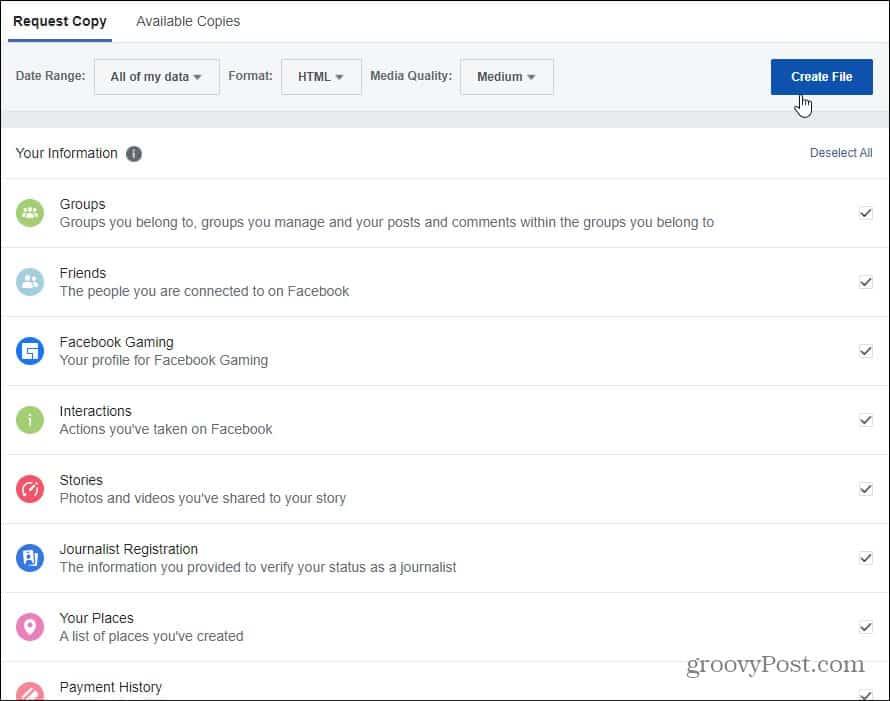
Dále se zobrazí zpráva, že se vytváří kopie vašich dat. Facebook vás upozorní, až bude soubor připraven ke stažení. Doba, kterou to zabere, se bude lišit v závislosti na množství požadovaných dat. Pokud chcete proces zastavit, můžete ve zprávě kliknout na odkaz „zrušit tento proces“.
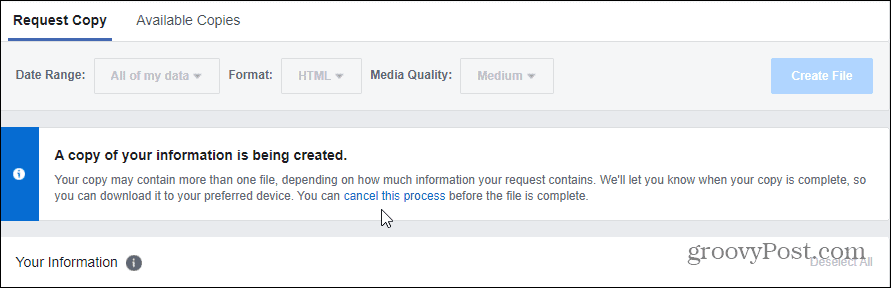
Zatímco se váš soubor připravuje ke stažení, můžete nadále používat Facebook. Jen mějte na paměti, že některá vaše data nahraná po požadavku nebudou v záloze obsažena.
Stáhněte si svůj datový soubor na Facebooku
Jakmile bude kopie všech požadovaných dat z Facebooku připravena ke stažení, dostanete zprávu s upozorněním. Klikněte na oznámení.
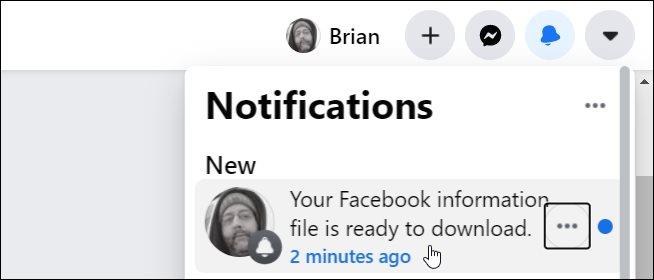
Budete přesměrováni na následující stránku, kde si můžete stáhnout svůj datový soubor. Můžete vidět, kdy byla kopie požadována, formát souboru (v tomto případě HTML) a kvalitu média. Upozorňujeme, že na stažení máte jen několik dní, než vyprší platnost. Klikněte na tlačítko Stáhnout .
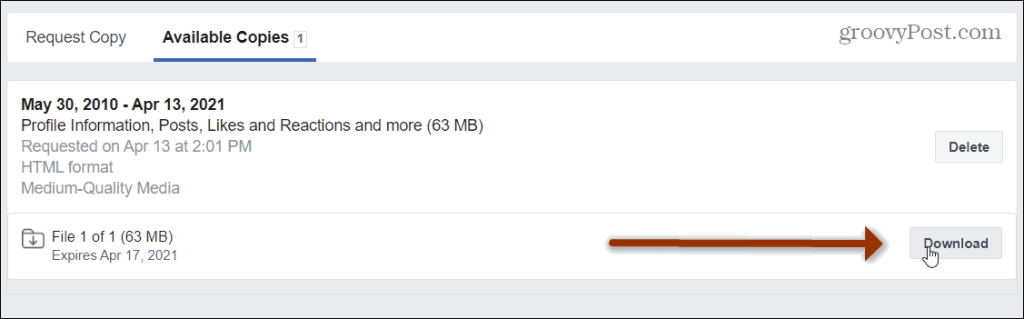
Před stažením souboru budete muset znovu zadat heslo k účtu a kliknout na Odeslat .
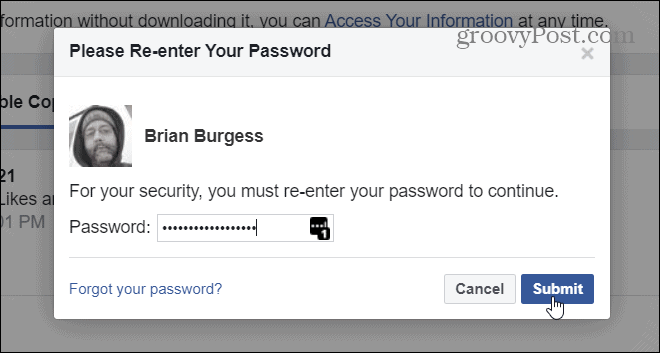
Nyní přejděte do složky, kam byl váš soubor stažen, a extrahujte vše ze souboru Zip. Vše ve vašem archivu je docela jednoduché. Další podrobnosti o všem, co je indexováno ve vašem archivu, najdete na této stránce podpory Facebooku .
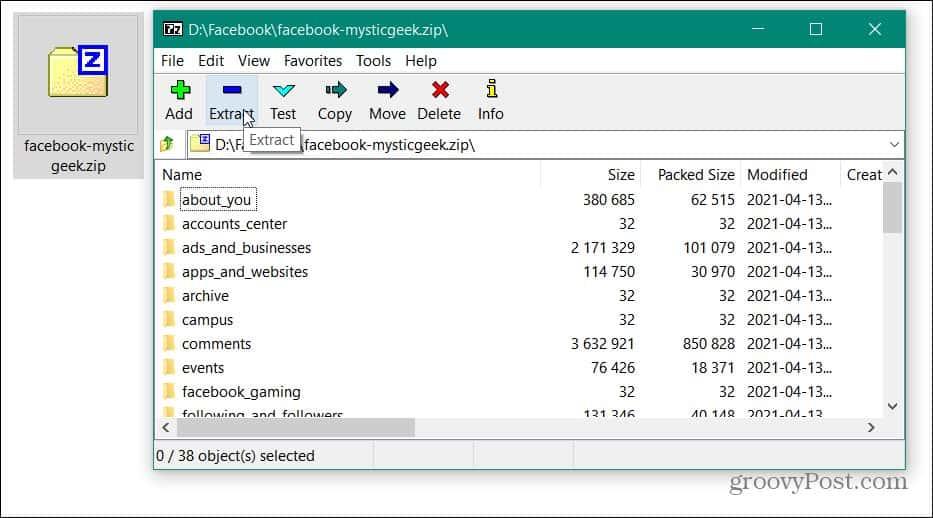
Jakmile rozbalíte soubor zip, můžete začít prohlížet všechna svá data na Facebooku. Od té doby, co jsme se rozhodli zahrnout vše, je toho hodně k pročesání. Stačí otevřít složku a poklepat na soubor, který chcete zobrazit.
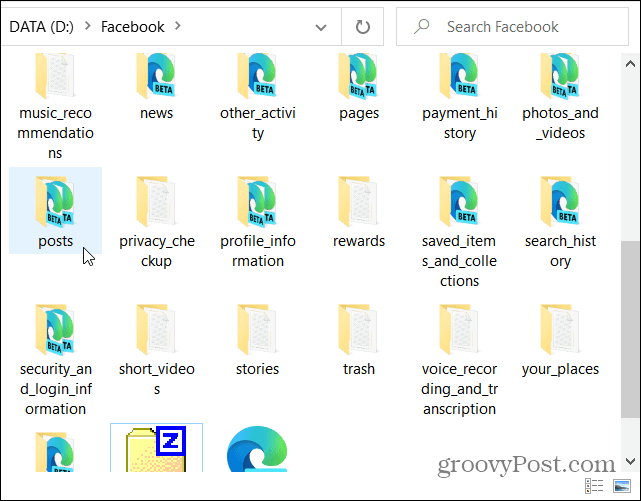
Některé složky budou obsahovat kopie skutečných souborů, které jste nahráli, například ve složce „Mobile Uploads“.
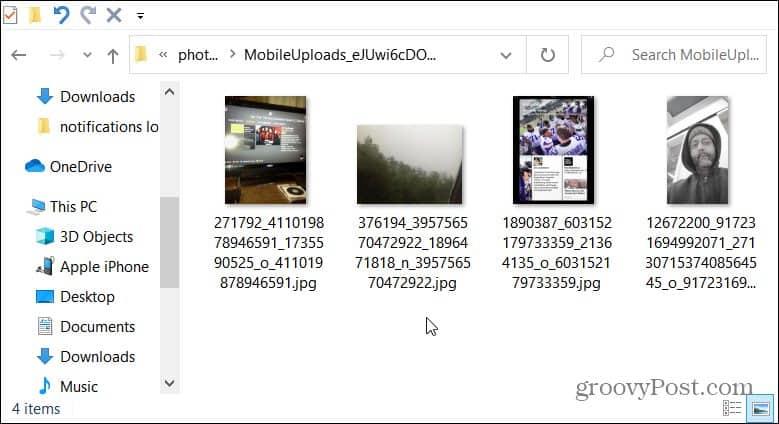
Ostatní budou mít soubory HTML, které se otevřou ve vašem výchozím prohlížeči a můžete je zobrazit offline. Zde jsem například otevřel svůj soubor HTML „Příspěvky a komentáře“ v aplikaci Microsoft Edge. Archivované stránky si můžete prohlížet stejně jako na webu.
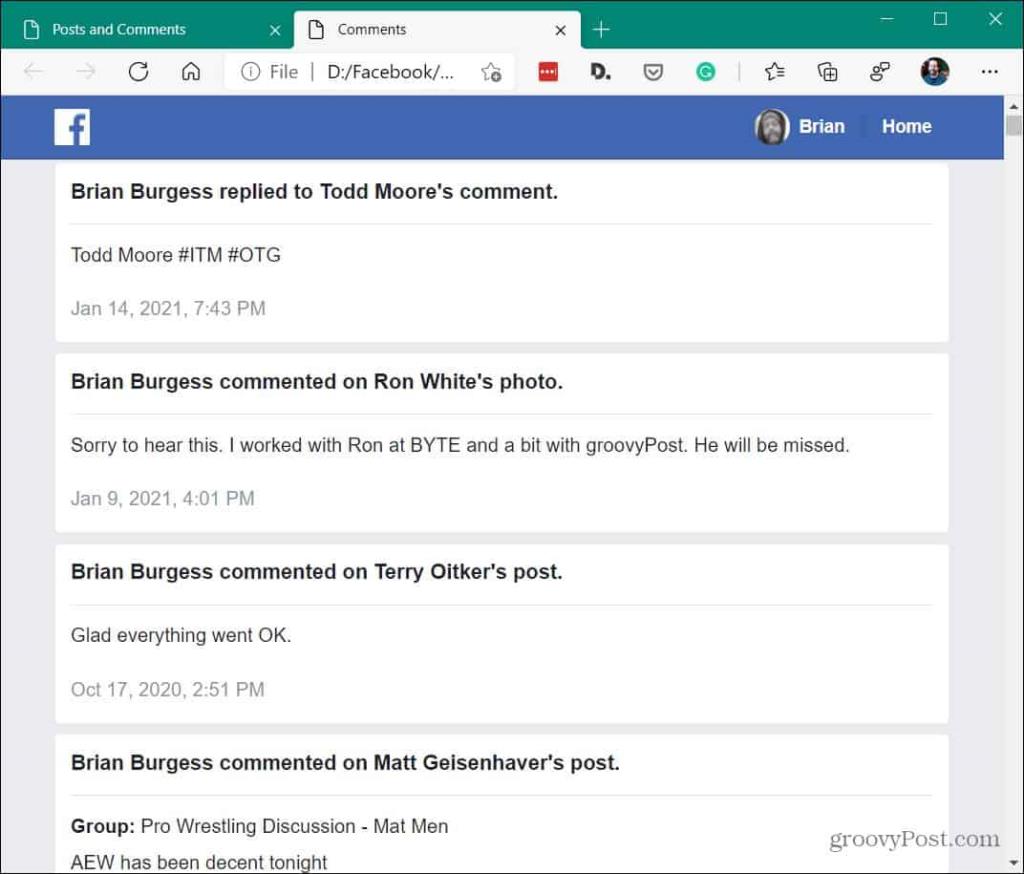
Shrnutí
To je všechno. Opět je tu spousta obsahu, který můžete procházet, pokud chcete. Může být zábavné vrátit se v čase a podívat se, o čem jste si povídali, nebo si prohlížet fotografie a videa, která jste ten den nahráli. Možná vás také trochu vyděsí, kolik dat o vás Facebook uchovává. V každém případě je důležité vědět, jak stáhnout úplnou kopii svých dat.
Další informace o získávání archivovaných kopií dat z jiných služeb sociálních médií najdete v článku o tom, jak stáhnout historii Twitteru . Nebo možná chcete udělat to samé s Googlem. Podívejte se, jak používat Export dat Google .
![[VYRIEŠENÉ] „Tomuto vydavateľovi bolo zablokované spustenie softvéru na vašom počítači“ v systéme Windows 10 [VYRIEŠENÉ] „Tomuto vydavateľovi bolo zablokované spustenie softvéru na vašom počítači“ v systéme Windows 10](https://img2.luckytemplates.com/resources1/images2/image-2750-0408150428174.jpg)
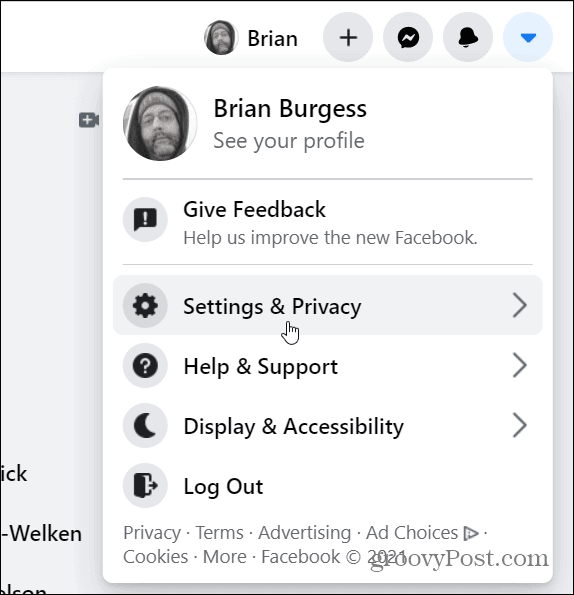
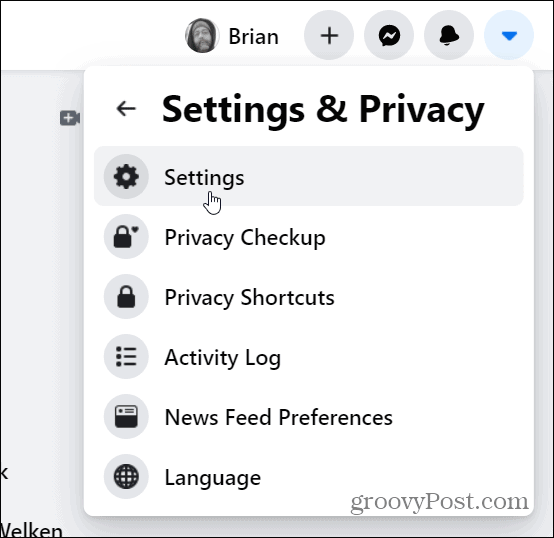
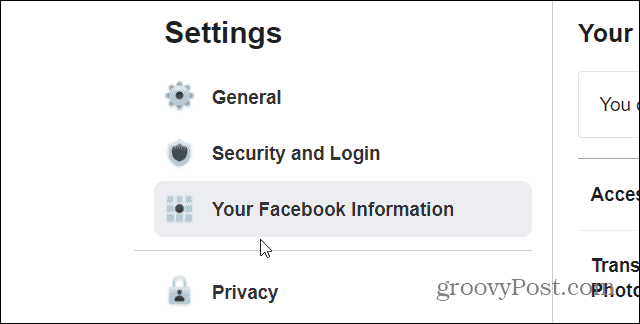
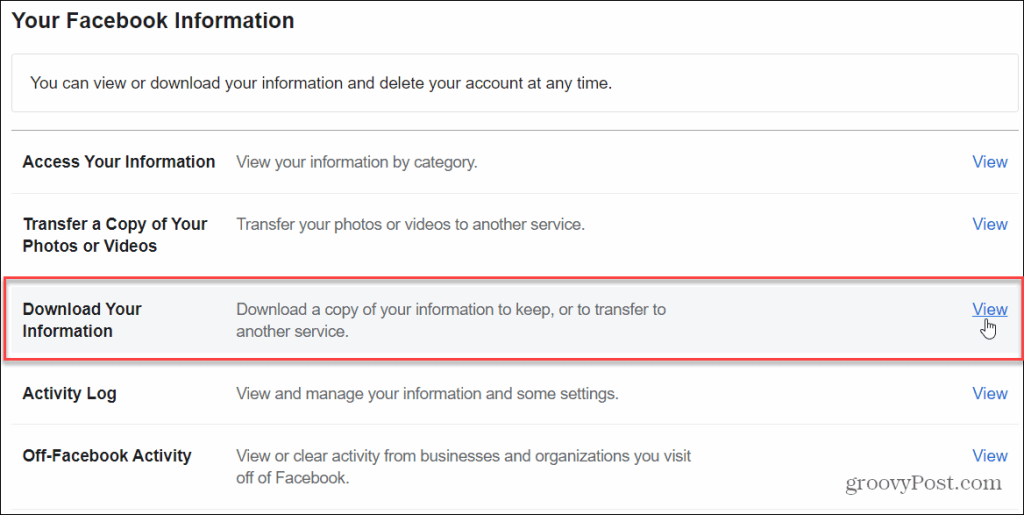
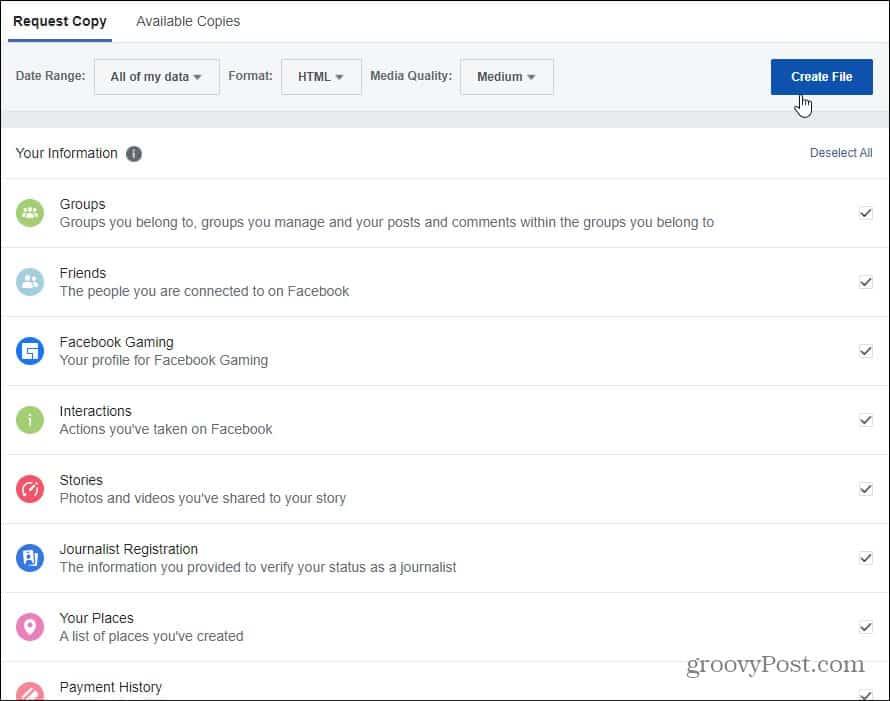
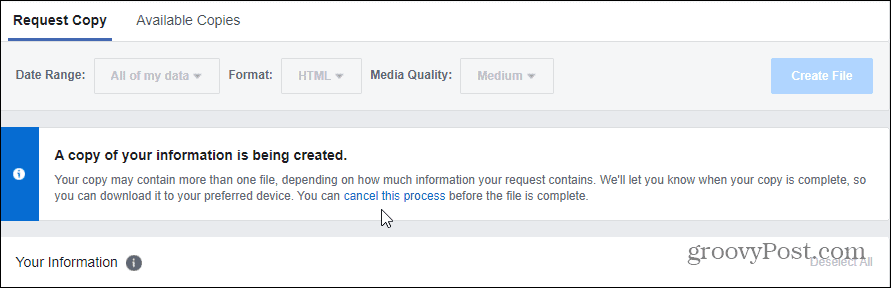
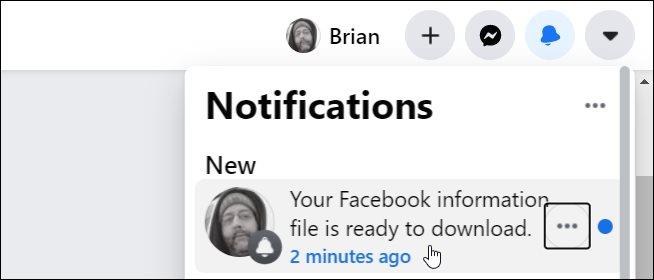
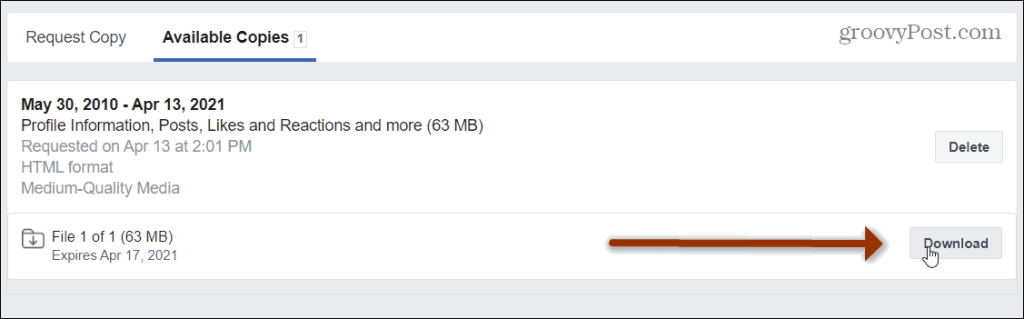
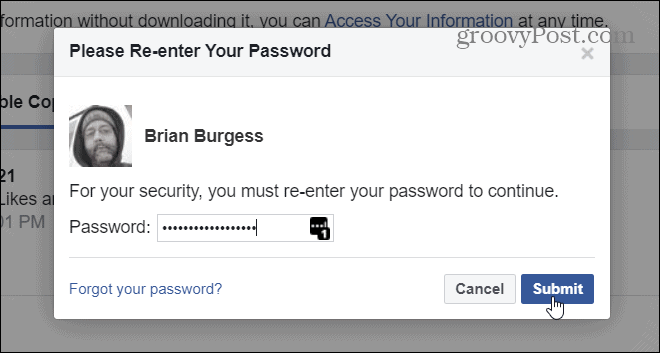
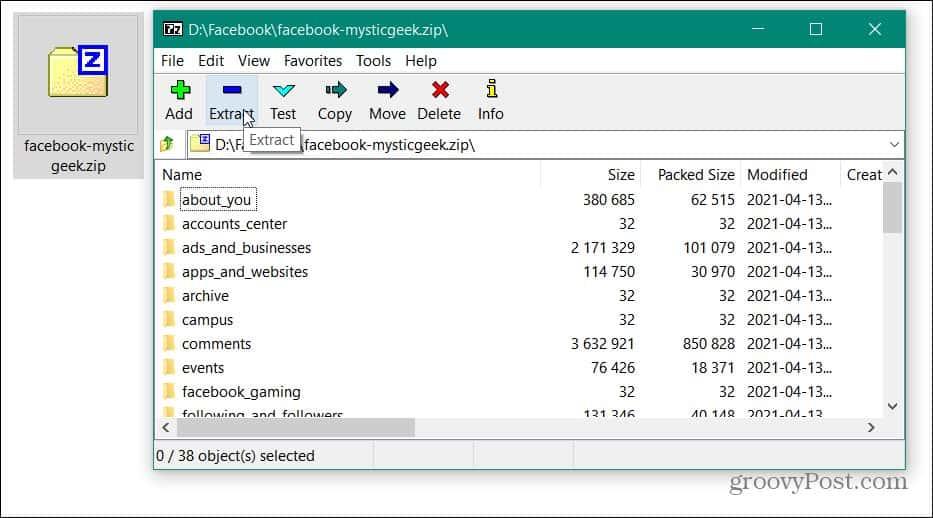
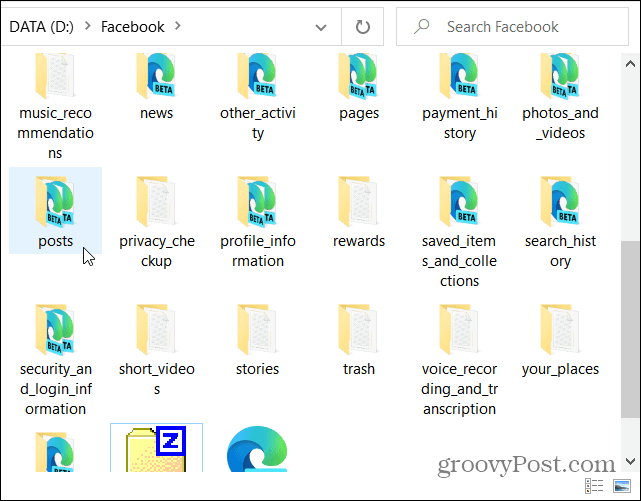
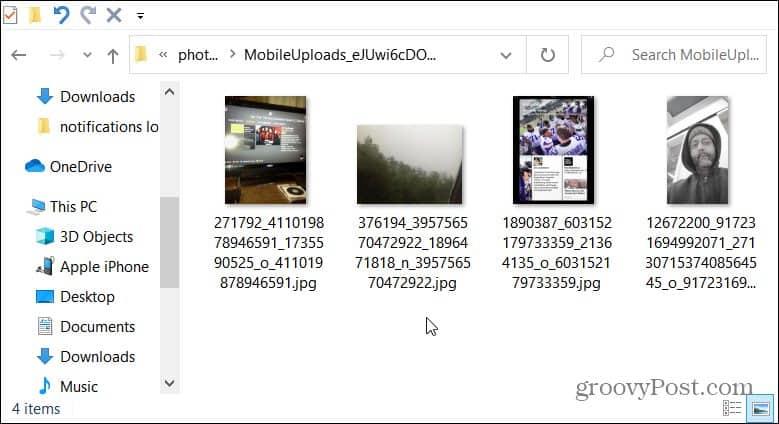
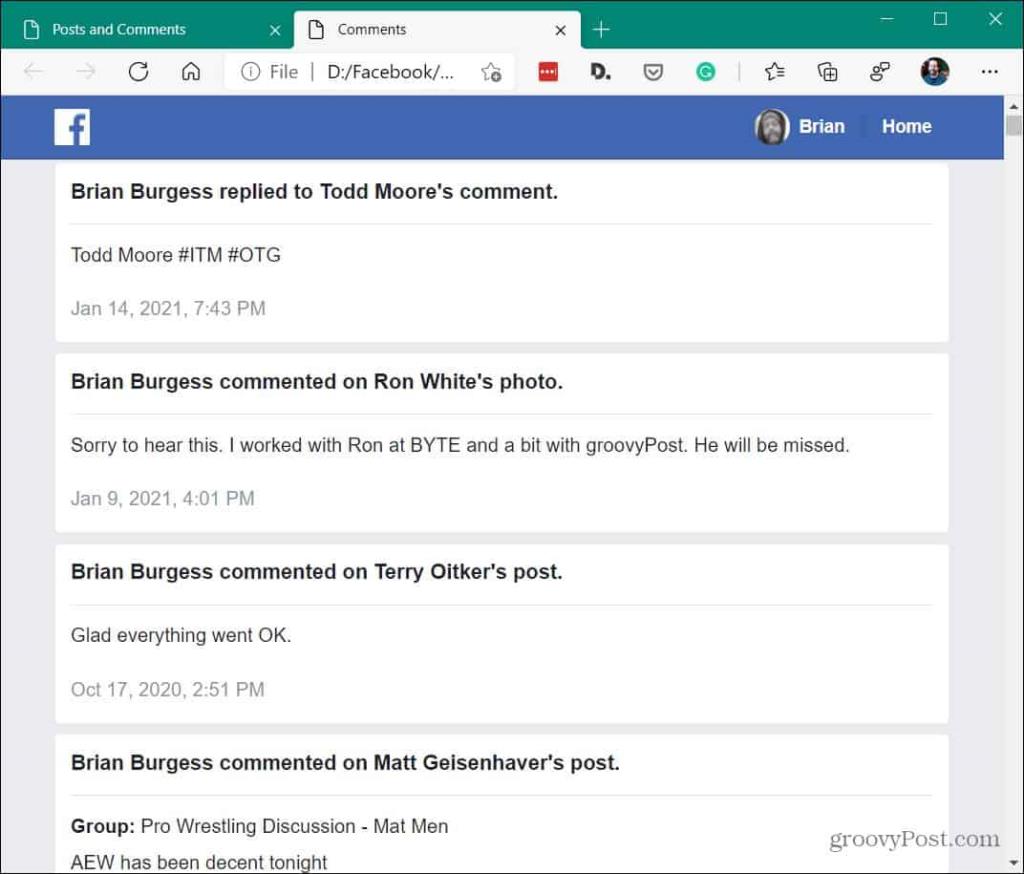

![[OPRAVENÉ] Kód chyby 0x80070035 Sieťová cesta sa nenašla v systéme Windows 10 [OPRAVENÉ] Kód chyby 0x80070035 Sieťová cesta sa nenašla v systéme Windows 10](https://img2.luckytemplates.com/resources1/images2/image-1095-0408150631485.png)






![Chyba 1058: Službu nelze spustit Windows 10 [VYŘEŠENO] Chyba 1058: Službu nelze spustit Windows 10 [VYŘEŠENO]](https://img2.luckytemplates.com/resources1/images2/image-3772-0408151015489.png)